PowerShell은 강력한 스크립팅 언어이며, 스크립팅은 자동화 능력을 의미합니다. 그러나 Mac에 PowerShell을 설치하는 것은 조금 까다로울 수 있습니다. 그러나 걱정하지 마세요! 이 튜토리얼을 따라하면 Mac에 PowerShell을 설치하는 방법을 안내해 드리겠습니다.
이 튜토리얼을 따라하면 Windows 컴퓨터와 마찬가지로 Mac에서 PowerShell을 사용할 수 있습니다.
계속 읽어보면 Mac에 PowerShell을 사용하여 더욱 강력하게 만들 수 있습니다!
전제 조건
이 튜토리얼은 실습을 기반으로 진행됩니다. 따라하기를 원하신다면 macOS High Sierra (또는 그 이후 버전), Homebrew 및 Xcode가 설치된 Mac이 필요합니다.
Homebrew를 사용하여 Mac에 PowerShell 설치하기
Homebrew는 Ubuntu의 apt 또는 Fedora의 Yum과 같은 Mac용 패키지 관리자입니다. 이를 사용하면 소프트웨어를 수동으로 설치하는 것보다 Mac에서 소프트웨어를 더 편리하게 설치할 수 있습니다.
Homebrew를 사용하여 몇 가지 명령을 실행하여 최신 안정 버전 또는 미리 보기 PowerShell을 Mac에 설치할 수 있습니다.
Mac에 PowerShell 설치하기 (안정 버전)
A stable version means that the software has been thoroughly tested and is suitable for use in a production environment.
PowerShell을 Mac에 안정적으로 설치하려면 Homebrew를 사용하여 다음 단계를 따르세요:
1. 터미널 애플리케이션을 실행합니다.
2. PowerShell을 설치하려면 아래 명령을 실행합니다. brew 부분은 핵심 Homebrew 명령이며, cask 부분은 Homebrew가 macOS 애플리케이션을 설치할 수 있게 하는 확장입니다.
설치가 완료되면 다음과 유사한 출력이 표시됩니다. 이 글을 작성하는 시점에서 최신 안정적인 PowerShell 버전은 7.2.6입니다.

3. 마지막으로 PowerShell을 실행하려면 아래 명령을 실행하세요.
Mac에서 PowerShell이 실행 중임을 나타내는 아래 스크린샷과 유사한 내용이 표시됩니다.
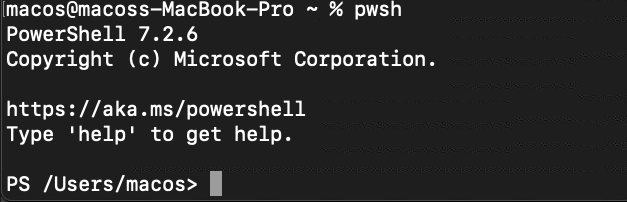
Mac용 PowerShell 설치 (미리보기)
Microsoft는 또한 PowerShell의 미리보기 버전을 배포합니다. 이러한 버전에는 아직 충분히 테스트되지 않은 새로운 기능이 포함되어 있으며 제품 환경에서 사용하기에 적합하지 않을 수 있습니다. 그러나 새로운 기능을 테스트하기 위해 미리보기 버전을 설치할 수 있습니다.
Mac용 PowerShell의 미리보기 버전을 설치하려면 아래 단계를 따르세요.
1. Homebrew 버전 저장소를 추가하려면 아래 명령을 실행하세요. 이 저장소에는 PowerShell을 포함한 다양한 애플리케이션의 미리보기 버전이 포함되어 있습니다.
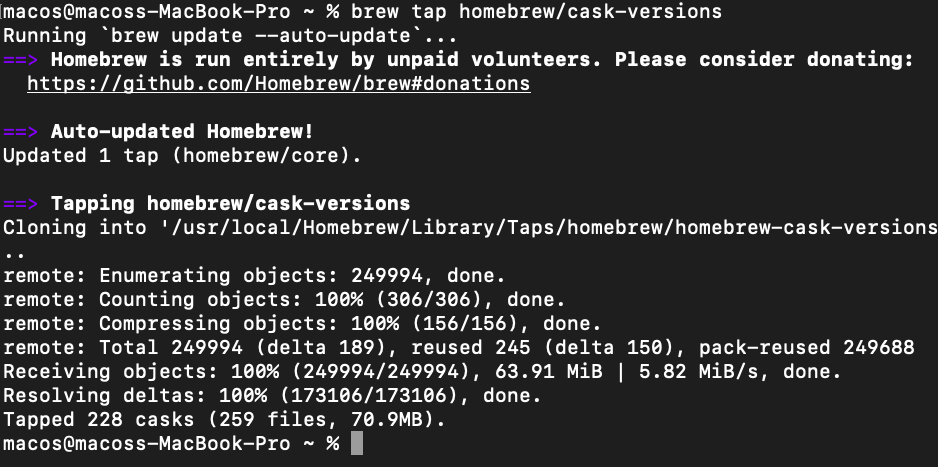
2. 다음으로 최신 PowerShell 미리보기 버전을 설치하려면 아래 명령을 실행하세요.
설치가 완료되면 다음과 유사한 출력이 표시됩니다. 이 글을 작성하는 시점에서 최신 PowerShell 미리보기 버전은 7.3-preview.7입니다.

3. PowerShell 미리보기를 시작하려면 터미널에서 아래 명령을 실행하세요.

Mac용 PowerShell 업그레이드
PowerShell for Mac는 정기적으로 업데이트를 받으며, Homebrew를 사용하여 최신 버전으로 업그레이드할 수 있습니다. 새 버전에는 종종 버그 수정과 성능 향상이 포함됩니다.
Mac용 PowerShell을 최신 안정 버전으로 업그레이드하려면 터미널에서 아래 명령을 실행하십시오. 첫 번째 명령은 Homebrew의 패키지 목록을 업데이트합니다. 두 번째와 세 번째 명령은 각각 PowerShell을 최신 안정 버전 및 미리보기 버전으로 업그레이드합니다.
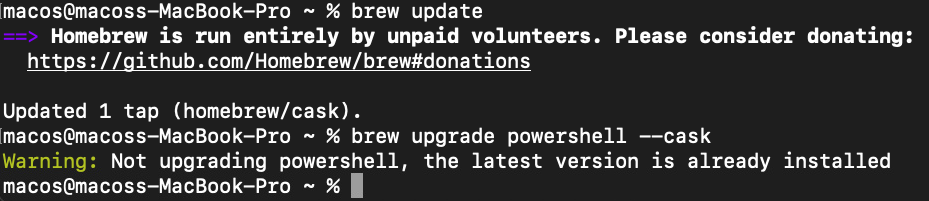

PKG 파일을 사용하여 Mac용 PowerShell 설치
Microsoft는 PKG 설치 파일 형식으로도 Mac용 PowerShell을 제공합니다. 이 파일은 PowerShell GitHub 릴리스 페이지에서 다운로드할 수 있습니다.
GUI를 사용하여 소프트웨어를 설치하는 것을 선호하는 경우 PKG 설치 파일을 사용하십시오. PKG 파일을 사용하여 PowerShell을 설치하려면 다음 단계를 따르십시오:
1. 브라우저를 열고 PowerShell GitHub 최신 릴리스 페이지를 열고 Assets 드롭다운 메뉴를 클릭하십시오.
2. 컴퓨터의 CPU 유형에 맞는 PowerShell PKG 파일 링크를 클릭하십시오. M1 칩이 장착된 Mac을 사용하는 경우 arm64 옵션을 선택하고, 그렇지 않으면 x64 링크를 선택하십시오. 작성 시점 기준으로 최신 안정 버전은 7.2.6입니다.
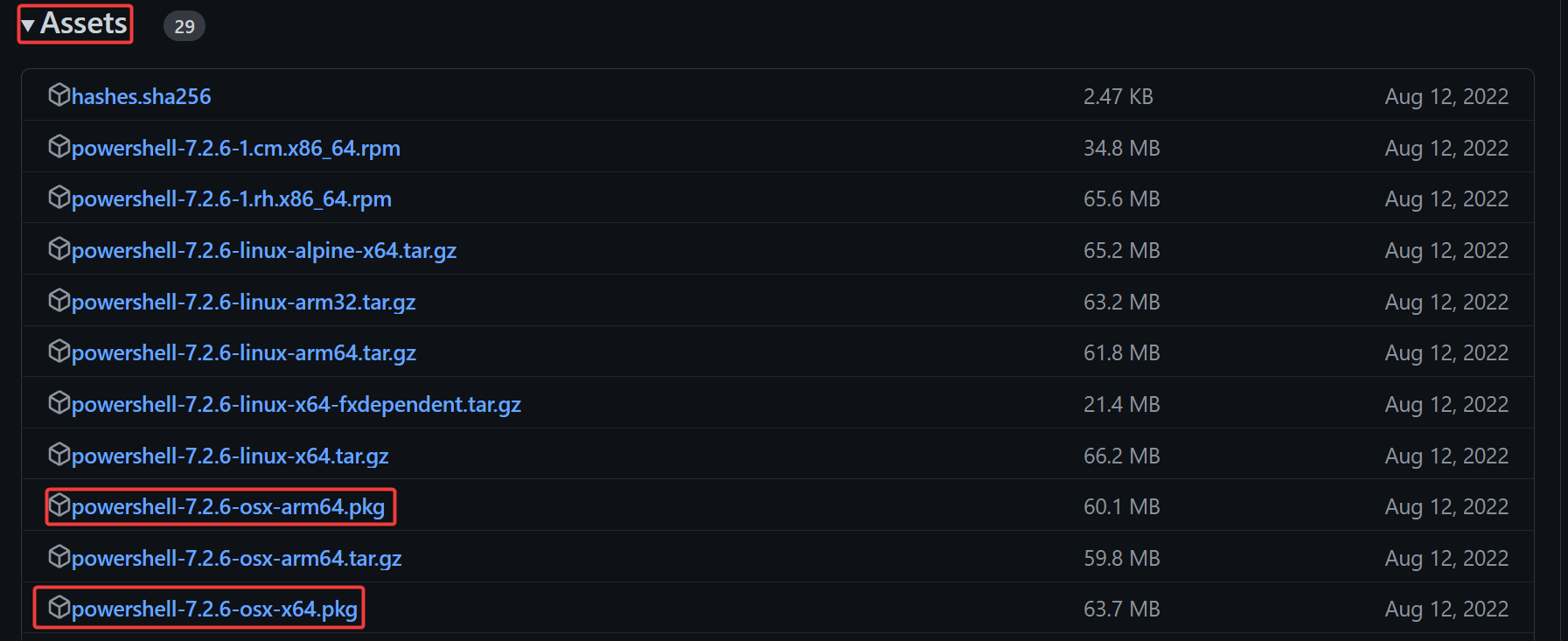
3. 파일을 다운로드 폴더에 저장하세요.
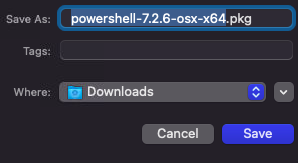
4. 파일을 다운로드한 후에는 두 번 클릭하여 설치 프로그램을 실행하고 열기를 클릭하세요.
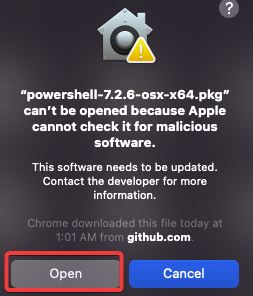
5. 소개 화면에서 계속을 클릭하세요.
맥용 PowerShell은 현재 사용자 계정에만 설치가 지원됩니다. 사용자 정의 설치 대상 경로를 선택할 수 없습니다.
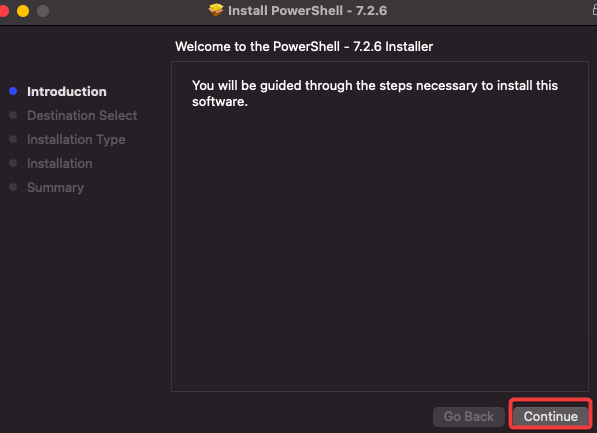
6. 설치 유형 화면에서 설치를 클릭하세요.
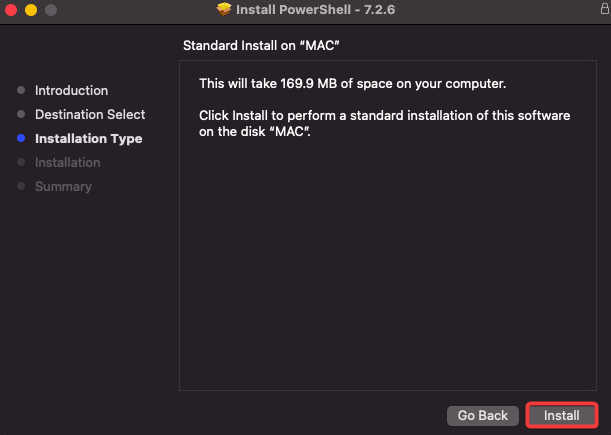
7. 요약 화면에서 닫기를 클릭하여 설치를 완료하세요.
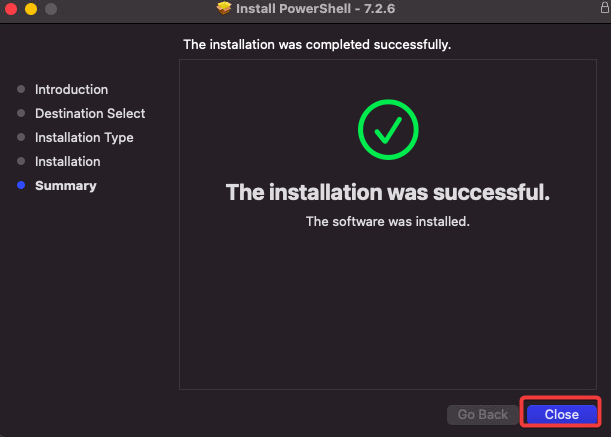
8. 마지막으로, 런치패드에서 PowerShell을 실행하고 검색 필드에 PowerShell을 입력하세요. 결과에서 PowerShell을 클릭하여 엽니다.
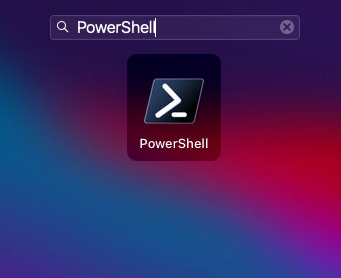
Dot Net Developer CLI를 사용하여 맥용 PowerShell 설치
맥용 PowerShell을 설치하는 또 다른 방법은 Dot Net Developer CLI를 사용하는 것입니다. Dot Net Developer CLI는 DOTNET 응용 프로그램을 개발, 빌드, 실행 및 게시할 수 있는 크로스 플랫폼 DOTNET 명령줄 인터페이스(CLI)입니다.
개발자이고 이미 맥에 dotnet CLI가 설치되어 있는 경우, 이 방법이 PowerShell을 설치하는 가장 접근하기 쉬운 방법일 수 있습니다.
1. 아래 명령을 실행하여 dotnet CLI를 사용하여 PowerShell을 설치하세요.
설치가 완료되면 아래와 유사한 출력이 표시됩니다.

2. 이제 아래 cat 명령을 실행하여 PATH 변수를 업데이트하세요. 이 명령은 PowerShell 설치 디렉토리를 PATH 환경 변수에 추가하여 어떤 디렉토리에서도 PowerShell을 실행할 수 있도록 합니다.
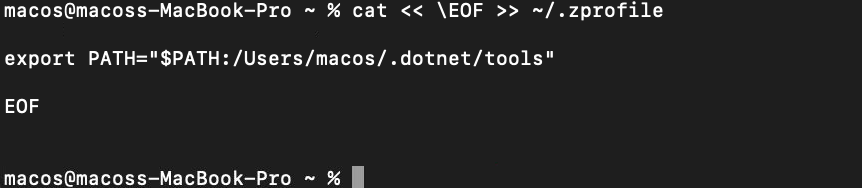
3. 다음으로 아래 명령을 실행하여 터미널 세션에서 환경 변수를 다시로드하십시오.

4. 마지막으로 터미널에서 pwsh 명령을 실행하여 PowerShell을 시작하십시오.
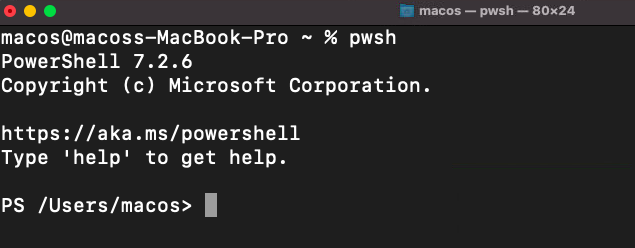
결론
PowerShell은 지원하는 모든 플랫폼에서 작업 자동화에 탁월한 도구입니다. 이 튜토리얼에서는 Homebrew, PKG 파일 및 Dot Net 개발자 CLI를 사용하여 Mac에 PowerShell을 설치하는 방법을 알려드렸습니다.
이 시점에서 Mac에 PowerShell을 설치하는 방법에 대해 잘 이해하고 있어야 합니다. 이제 새로운 지식을 활용하여 Mac에서 작업을 자동화할 수 있습니다. 이 새로운 지식을 활용하여 관리자로서 시간을 절약할 수 있는 복잡한 프로세스를 스크립팅하는 것은 어떨까요?
아마도 다음 스크립트가 회사의 릴리스 프로세스를 자동화하는 데 도움이 되는 스크립트가 될지도 모릅니다!













